Xbox 로그인 오류 0x80a30204 [수정]
![Xbox 로그인 오류 0x80a30204 [수정]](https://cdn.thewindowsclub.blog/wp-content/uploads/2023/12/xbox-sign-in-error-0x80a30204-fix-1-640x375.webp)
Xbox에 로그인 오류 0x80a30204가 표시되면 이 게시물이 이 오류 코드를 해결하는 데 도움이 될 것입니다. 이 문제는 게이머가 Xbox 콘솔에 로그인할 수 없기 때문에 실망스럽습니다. 이제 이 도움말에서 제공하는 다음 해결 방법을 확인해 보세요.
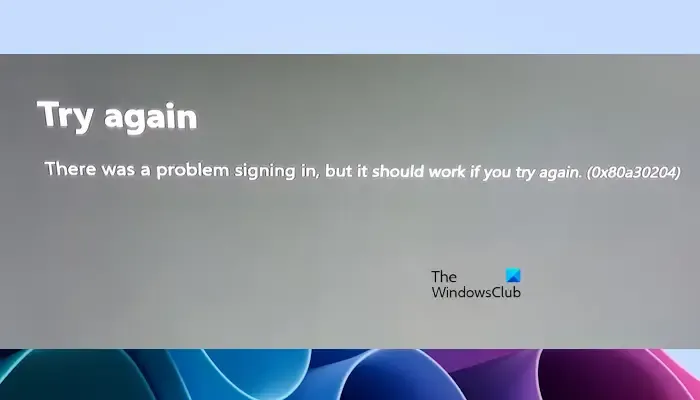
Xbox 로그인 오류 0x80a30204 수정
Xbox 로그인 오류 0x80a30204를 해결하려면 다음 수정 사항을 사용하세요.
- 인터넷 연결을 확인하세요
- WiFi 라우터의 전원을 껐다가 켜세요
- Xbox 본체의 전원을 껐다 켜세요
- Xbox Live 서비스 상태 확인
- Xbox 본체를 공장 초기화
시작하자.
1] 인터넷 연결을 확인하세요
이 문제는 인터넷 연결 상태가 좋지 않고 불안정할 때 발생할 수 있습니다. Xbox 본체에 로그인할 때 인터넷 연결이 양호한지 확인하세요. 무선 인터넷 연결을 사용하는 경우 이더넷 케이블을 사용하여 Xbox 본체를 라우터에 연결하는 것이 좋습니다.
또한 WiFi 라우터의 전원을 껐다가 켜는 것이 좋습니다. Wi-Fi 라우터의 전원을 껐다 켜려면 아래에 설명된 단계를 확인하세요.

- 라우터를 끄십시오.
- 라우터에서 전원 어댑터를 분리합니다.
- 몇 분 정도 기다리십시오.
- 전원 어댑터를 라우터에 다시 연결합니다.
- 라우터가 시작되고 인터넷에 연결될 때까지 기다립니다.
2] Xbox 콘솔의 전원을 껐다 켜세요
Xbox 본체의 전원을 껐다 켜면 로그인 문제를 일으킬 수 있는 일시적인 결함이 해결되므로 여러 가지 문제를 해결할 수 있습니다. Xbox 콘솔의 전원을 껐다 켜려면 다음 단계를 따르세요.
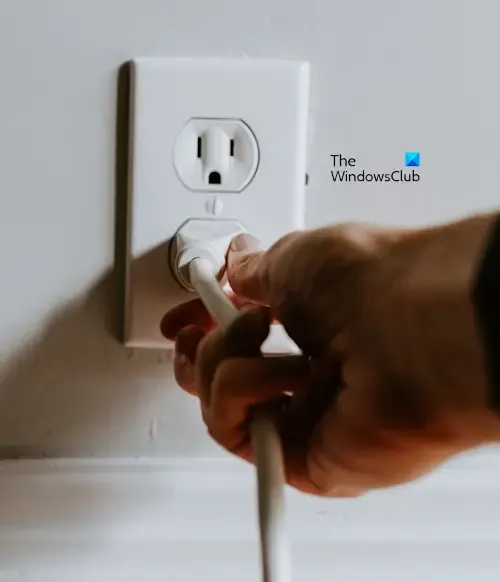
- 본체의 Xbox 버튼을 5~10초 동안 길게 눌러 본체를 끄세요.
- 전원 코드를 제거하세요.
- 몇 초간 기다린 후 전원 코드를 연결하고 전원을 켜십시오.
- Xbox 버튼을 다시 눌러 Xbox One 본체를 켜세요.
3] Xbox Live 서비스 상태 확인
Xbox 서비스에 문제가 있을 가능성이 있습니다. 따라서 Xbox 상태 페이지에서 Xbox 서비스 상태를 확인해야 합니다. Xbox 서버에 중단이 발생한 경우 문제는 사용자 측에 있는 것이 아닙니다. 이 경우 문제가 해결될 때까지 기다려야 합니다. Xbox 상태 페이지에서 중단 상태를 계속 확인하세요.
4] Xbox 콘솔을 공장 초기화
Xbox 본체를 공장 초기화하면 이 문제를 해결하는 데 도움이 될 수도 있습니다. Xbox 본체를 공장 초기화하려면 아래에 설명된 단계를 따르세요.
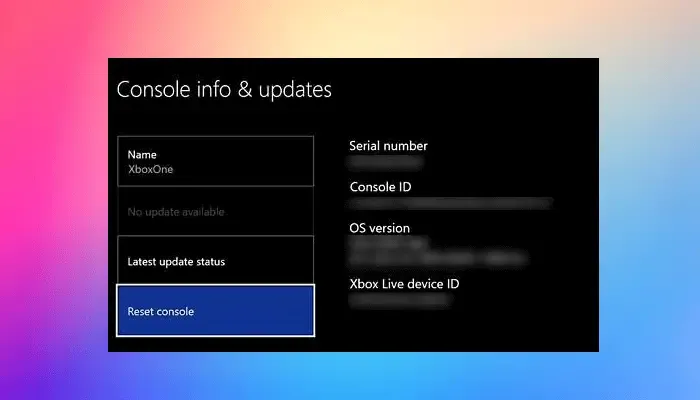
- Xbox 버튼을 눌러 가이드를 엽니다.
- 선택프로필 및amp; 시스템 > 설정 > 시스템 > 콘솔 정보
- 선택 콘솔 재설정.
- 재설정 콘솔 화면에서
- 선택 내 게임을 재설정하고 유지 & 앱.
데이터를 삭제하지 않고 본체를 재설정합니다. 본체를 재설정하면 문제가 해결됩니다.
이 문서가 Xbox 로그인 문제를 해결하는 데 도움이 되기를 바랍니다.
Xbox에서 로그인할 수 없는 이유는 무엇입니까?
Xbox에서 로그인을 허용하지 않는 데에는 몇 가지 이유가 있을 수 있습니다. 가장 일반적인 이유는 인터넷 연결, 서버 문제, 잘못된 로그인 자격 증명 등입니다.
Xbox에서 오류 코드 0x801901f4를 수정하려면 어떻게 하나요?
이 문제는 시스템 업데이트 중이나 콘솔을 사용하는 동안 콘솔을 인터넷에 연결할 수 없을 때 발생합니다. 이 문제를 해결하려면 콘솔에서 시스템 업데이트를 수행하고, 콘솔의 전원을 껐다 켜거나, 유선 연결을 시도하거나, 다른 네트워크에 연결하는 등의 작업을 수행하세요.


답글 남기기